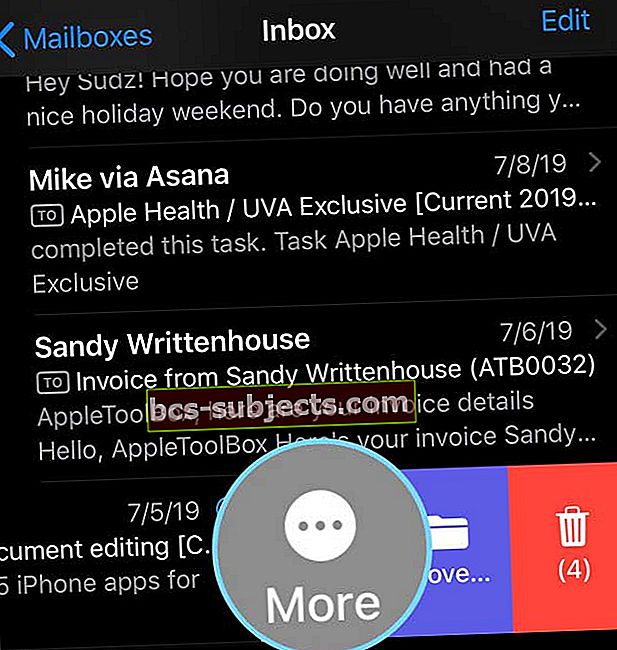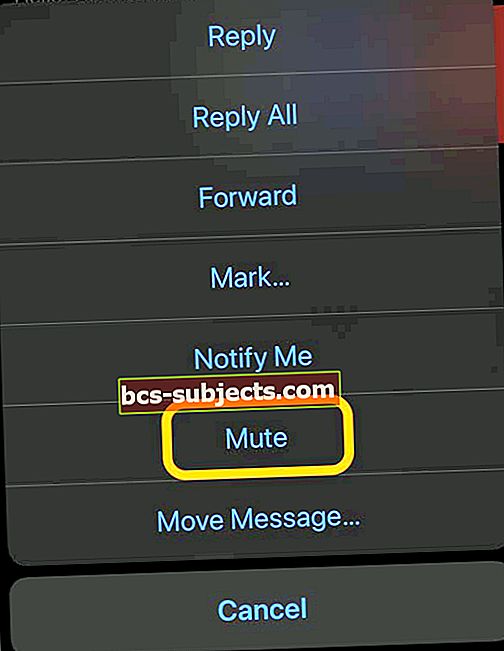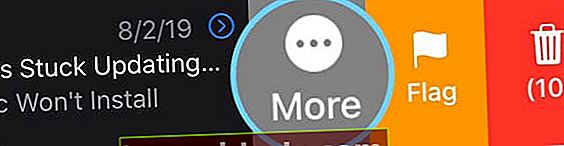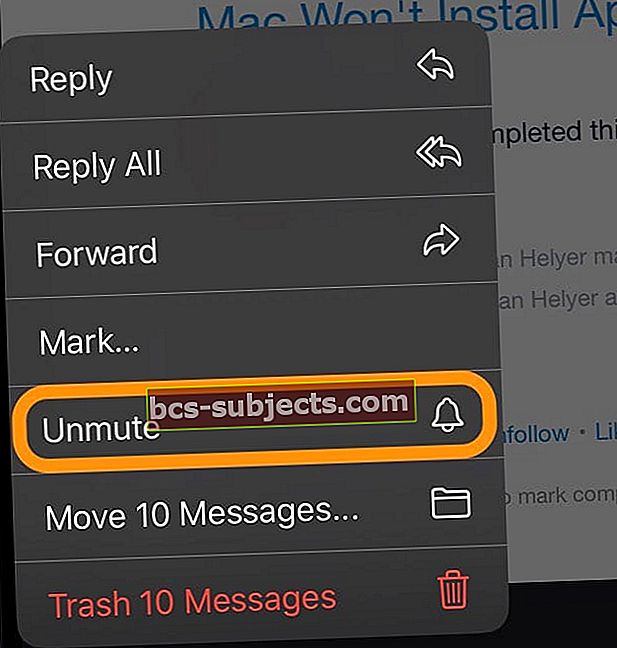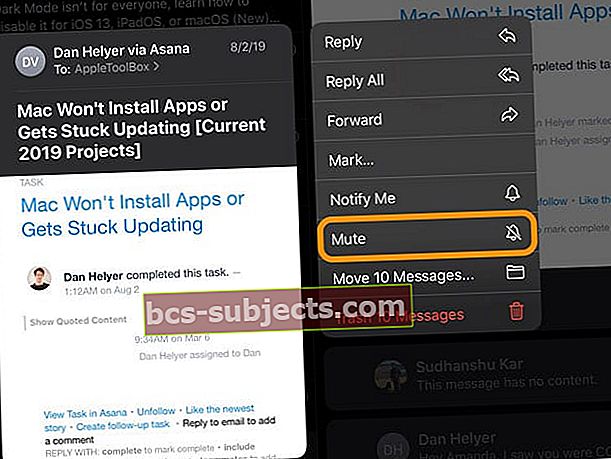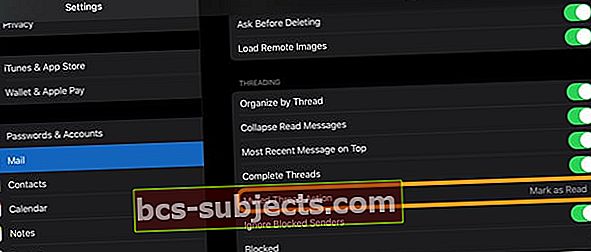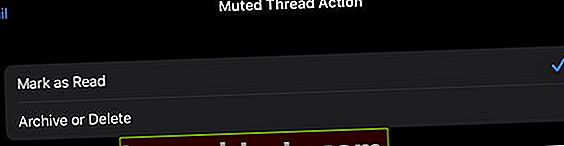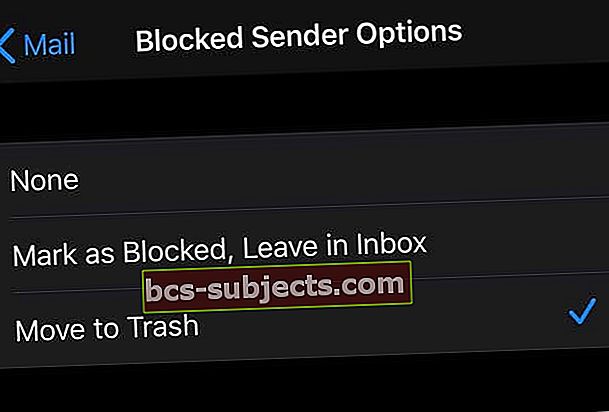Các cuộc trò chuyện email nhóm rất giống các chuỗi tin nhắn nhóm. Chúng ta thường kết thúc với một chuỗi email trả lời dài tất cả, nhanh chóng có tới hàng chục hoặc thậm chí hàng trăm email để đọc! Thông báo và cảnh báo liên tục xuất hiện, lặp đi lặp lại, tạo ra một mớ hỗn độn lớn để bạn dọn dẹp! Và nếu bạn muốn thoát khỏi sự hỗn loạn của tất cả các thư trả lời, nó thường đòi hỏi bạn phải yêu cầu cụ thể mọi người xóa bạn khỏi danh sách tên email Đến hoặc CC.
Tin tốt là bắt đầu từ iOS13 và iPadOS, Apple giới thiệu một tùy chọn được chờ đợi từ lâu để tắt tiếng chuỗi hội thoại email trong ứng dụng Mail gốc của mình. Khi bạn ẩn email nhóm, bạn sẽ không nhận được thông báo mỗi khi một người trả lời chuỗi đó.
Tại sao phải mất quá nhiều thời gian để Apple cung cấp cho chúng ta tất cả tùy chọn đơn giản này?
Loại bỏ chính bạn khỏi việc nhận thông báo từ cuộc trò chuyện email nhóm trên iPhone hoặc iPad với tính năng Chủ đề tắt tiếng của Apple
Một chuỗi email kết hợp tất cả các phản hồi từ nhiều người nhận vào một email nhóm. Và mỗi khi ai đó trả lời email nhóm đó, mọi người đều nhận được thông báo - dù họ có muốn hay không!
Nhưng giờ đây, thật dễ dàng để loại bỏ tất cả các thông báo đó cho phản hồi email nhóm bằng iOS13 + và iPadTắt tiếng chủ đề đặc tính.
Với iOS13 + (và iPadOS), khi bạn vuốt thư email trong ứng dụng Thư của mình, sẽ có một tùy chọn để ẩn chuỗi, do đó bạn sẽ không nhận được bất kỳ thông báo nào khác khi một người trả lời chuỗi email. 
Ngoài ra, theo mặc định, khi bật Mute Thread, iOS của bạn sẽ tự động đánh dấu mọi thư mới được gửi đến một chuỗi ẩn là đã đọc trên thiết bị của bạn – để chúng không hiển thị dưới dạng email chưa đọc. Bạn có thể thay đổi cách iOS phản hồi email bị ẩn của bạn thông qua cài đặt choTác vụ chủ đề bị tắt tiếng.
Và với Apple ID và iCloud được bật, bạn có thể ẩn những thông báo này trên tất cả các thiết bị Apple của mình!
Những gì iOS và iPadOS Mute Thread làm
Tính năng này ngăn bạn nhận được thông báo mỗi khi ai đó gửi phản hồi email mới đến email nhóm đó – nhưng nó không (rất tiếc) ngăn không cho email đến.
Hãy nhớ rằng tính năng này không khả dụng trên bất kỳ iDevices nào chạy iOS 12 trở xuống – nó yêu cầu iOS13 trở lên hoặc iPadOS.
Sử dụng tính năng Mute Thread trong ứng dụng Thư của iPhone, iPad hoặc iPod của bạn thật dễ dàng
- MởThư ứng dụng
- Cuộn qua Hộp thư đến của bạn để tìm chuỗi email bạn muốn xóa chính mình
- Vuốt qua email và nhấn Hơn
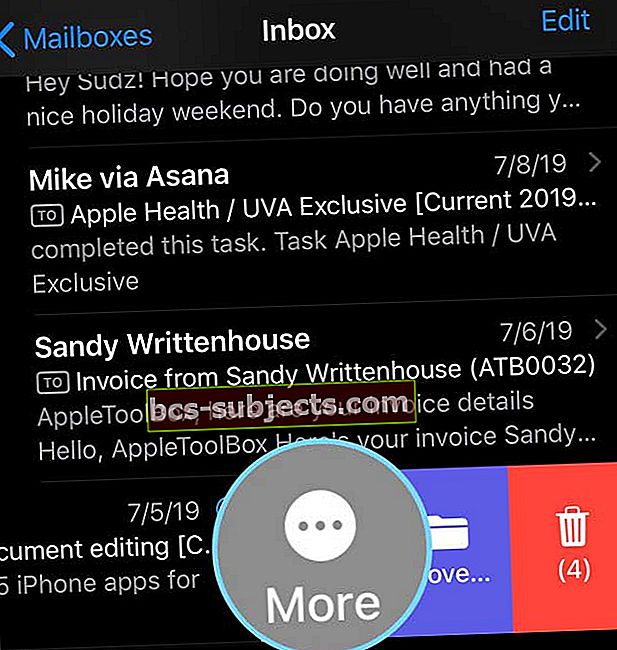
- Nhấn vào Tắt tiếng
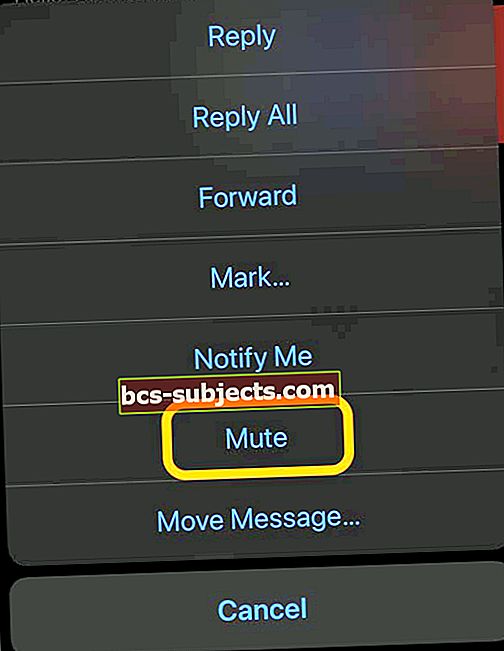
Cách hiển thị chuỗi email nhóm
- MởThư ứng dụng
- Cuộn qua Hộp thư đến của bạn để tìm chuỗi email bạn đã ẩn
- Vuốt qua email và nhấn Hơn
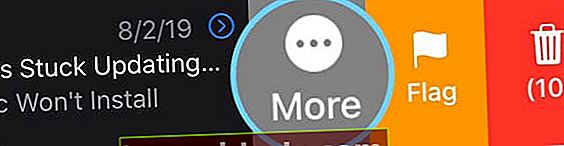
- Nhấn vào Bật tiếng
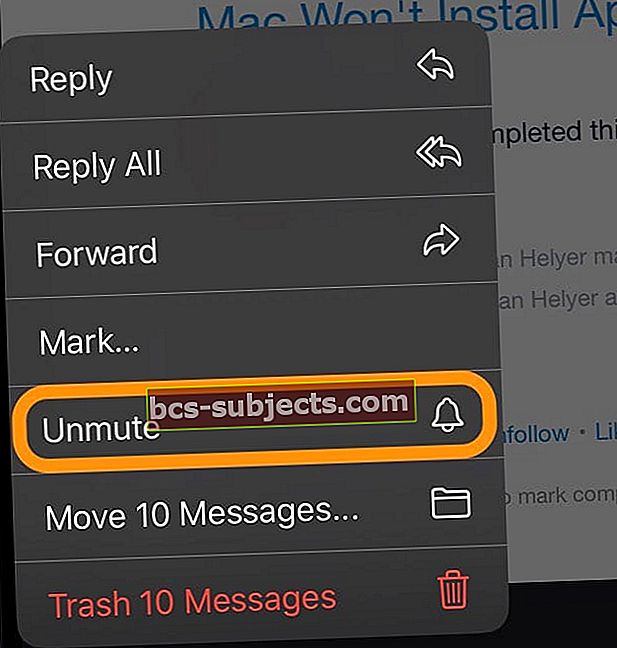
Sử dụng 3D Touch hoặc Haptic Touch để truy cập nhanh để ẩn email
Nếu iPhone, iPad hoặc iPod của bạn hỗ trợ 3D Touch hoặc Haptic Touch, bạn cũng có thể truy cập chế độ tắt tiếng bằng các thao tác nhanh. Trên các mô hình được hỗ trợ,Hành động nhanh chóng cho phép bạn nhanh chóng thực hiện các hành động dành riêng cho một ứng dụng.
- Mở chuỗi email bạn muốn ẩn
- Nhấn và giữ email và đợi menu tác vụ nhanh xuất hiện
- Lựa chọn Tắt tiếng
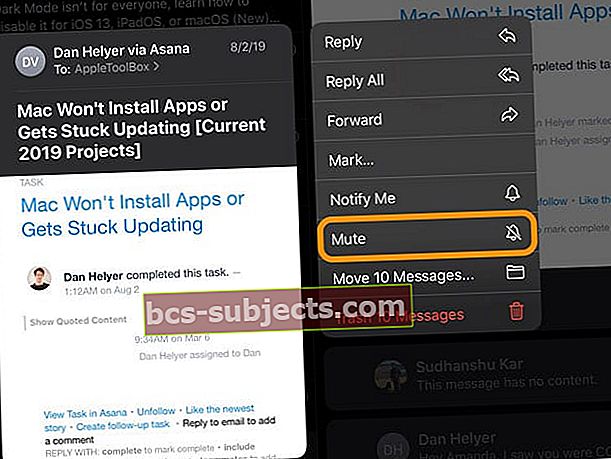
Các tùy chọn bổ sung cho Menu Tác vụ Nhanh của bạn
- Nếu bạn muốn xóa tất cả các chuỗi, hãy chọn Tin nhắn trong thùng rác từ menu Tác vụ nhanh (trong ví dụ trên có tổng cộng 10 tin nhắn)
- Nếu bạn muốn di chuyển tất cả các chuỗi, hãy chọn Di chuyển tin nhắn từ menu Tác vụ nhanh
Tôi có thể ẩn chuỗi email từ một người chứ không phải một nhóm không?
Có, bạn cũng có thể chọn ẩn email từ các cá nhân. Vì vậy, nếu bạn không muốn nhận thông báo về email từ một liên hệ cụ thể, bạn có thể làm theo các bước tương tự và chọn ẩn chỉ một người.
Nó hoạt động giống hệt nhau!
Làm cách nào để biết liệu một chuỗi email nhóm có bị tắt tiếng hay không?
Bạn có thể dễ dàng và nhanh chóng xác định một chuỗi bị tắt tiếng, chỉ cần tìm một email có biểu tượng chuông và một đường chéo xuyên qua nó. 
Tất cả các phản hồi của chuỗi email đó vẫn còn trong hộp thư của bạn – nhưng bạn sẽ không bị làm phiền với tất cả các thông báo về thư đến cho chuỗi đó!
Cách thay đổi cách iOS xử lý các chuỗi email bị tắt tiếng với các tùy chọn Hành động chuỗi bị tắt tiếng
Như đã đề cập, theo mặc định, iOS đánh dấu các chuỗi bị tắt tiếng của bạn để đọc.
Nhưng bạn có thể thay đổi hành vi này thành lưu trữ hoặc xóa bằng cách cập nhật cài đặt thành Hành động chuỗi bị tắt tiếngtrong cài đặt ứng dụng Thư của bạn.
- Đi đến Cài đặt
- Mở Thư
- Chọn Hành động chuỗi bị tắt tiếng
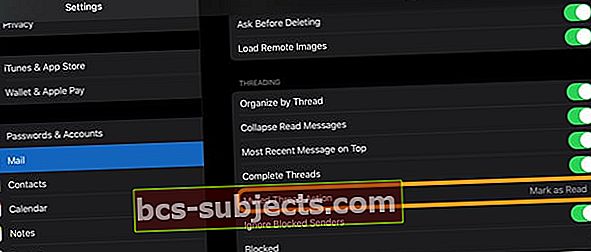
- Chọn giữa Đánh dấu là đã đọc hoặc là Lưu trữ hoặc Xóa
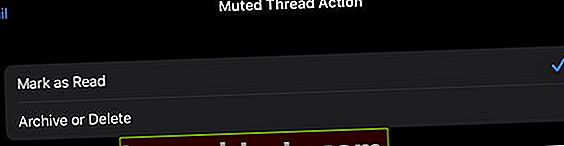
- Khi bạn chọn Đánh dấu là đã đọc, tất cả các email mới của bạn sẽ tự động được đánh dấu là đã đọc
- Khi bạn chọn Lưu trữ hoặc Xóa, tất cả các email mới của bạn đều được lưu trữ hoặc bị xóa
- iOS chọn lưu trữ hoặc xóa tùy thuộc vào cách bạn thiết lập tài khoản email của mình trong Cài đặt> Mật khẩu & Tài khoản
- Để kiểm tra nhanh cài đặt của bạn, hãy truy cậpCài đặt> Mật khẩu & Tài khoản và nhấn vào mộttài khoản. Chọn địa chỉ email của bạn và nhấnNâng cao. Sau đó nhìn tại những gì đã chọn (lưu trữ hoặc xóa) trong tiêu đề phụ Chuyển các tin nhắn đã bị hủy vào
Bạn cần tổ chức tất cả các email nhóm đó trên iPhone, iPad hoặc iPod của mình?
Bạn nên sắp xếp các phản hồi trong chuỗi email nhóm của mình.
Chúng tôi khuyên bạn nên sắp xếp theo ngày và giờ bằng cách sử dụng cài đặt Tin nhắn gần đây nhất trên đầu trang.
- Đi đến Cài đặt> Thư> và cuộn xuống Phân luồng tiêu đề phụ
- Bật lên Sắp xếp theo chủ đề nếu bạn muốn xem tất cả các phản hồi cho một email được kết hợp trong một chuỗi. Tắt cài đặt này để xem phản hồi dưới dạng từng email riêng lẻ
- Bật Thu gọn tin nhắn đã đọc nếu bạn muốn thu gọn các email mà bạn đã đọc thành một chuỗi duy nhất
- Bật lên Tin nhắn gần đây nhất ở trên cùng nếu bạn muốn xem (các) phản hồi gần đây nhất cho một email ở đầu chuỗi thư
- Bật Hoàn thành chủ đềđể xem tất cả các cuộc trò chuyện của bạn trong một chuỗi cùng nhau, bao gồm các email nằm trong các hộp thư khác nhau và các email đã gửi
Với iOS13 và iPadOS, bạn cũng có thể chặn người gửi và bỏ qua họ! 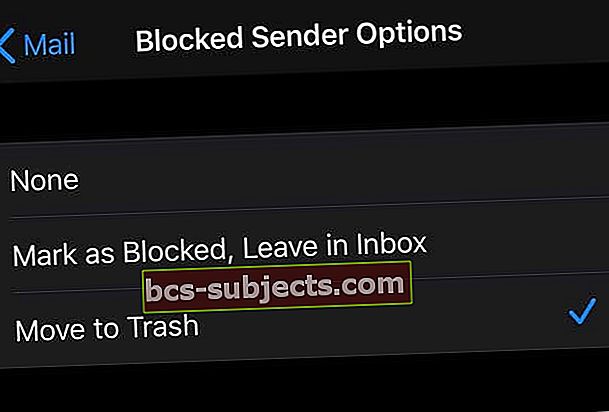
Với iOS13 và iPadOS, thật dễ dàng chặn tất cả email từ (những) người gửi được chỉ định và gửi thẳng những thư đó vào thùng rác!
Bỏ qua người gửi bị chặn được bật trong Cài đặt> Cài đặt ứng dụng Thư, Tin nhắn, FaceTime hoặc Điện thoại với các tính năng dành choĐịa chỉ liên lạc bị chặn hoặc là Chặn / Chặn tùy chọn người gửi.
Và tin tốt nhất? Khi bạn đăng nhập vào nhiều thiết bị bằng cùng một ID Apple, bạn có thể chặn một người gửi trên tất cả các thiết bị Apple của mình.
Để tìm hiểu cách chặn người gửi và bỏ qua họ, hãy xem bài viết này Cách chặn email và tin nhắn không mong muốn trên iPhone hoặc iPad của bạn.